IObit Uninstaller v11.1.0 peržiūra
IObit Uninstaller yra vienas iš geriausios nemokamos programinės įrangos pašalinimo programos, skirtos „Windows“. dėl paketinio pašalinimo funkcijos, diegimo monitoriaus, daugelio Windows versijų palaikymo ir paties greito diegimo.
Kiekviena programos dalis yra ieškoma ir visiškai pašalinama, nepaliekant jokių nenaudingų, nepageidaujamų failų. Galite pašalinti programinę įrangą naudodami „IObit Uninstaller“ keliais skirtingais būdais, atsižvelgiant į konkrečią situaciją, pvz., naudodami Priverstinis pašalinimas arba Lengvas pašalinimas funkcija.
Ši apžvalga skirta IObit Uninstaller 11.1.0 versijai. Prašau Praneškite mums jei yra naujesnė versija, turime peržiūrėti.
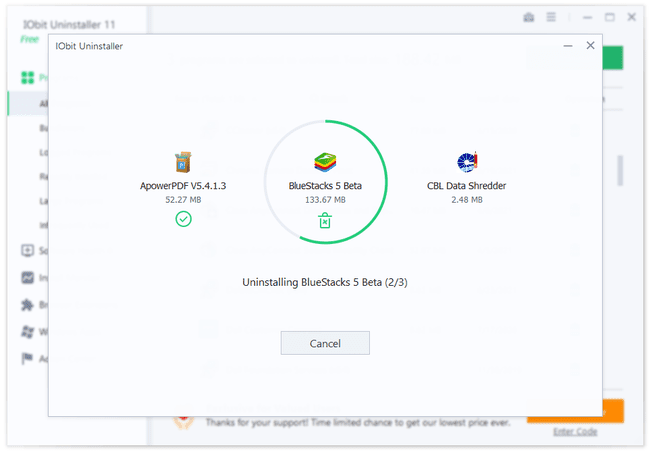
Daugiau apie IObit Uninstaller
„IObit Uninstaller“ daro viską, ką turi puikus pašalinimo įrankis:
- Veikia su Windows XP ir naujesnėmis Windows operacinėmis sistemomis
- „IObit Uninstaller“ integruojasi į „Explorer“ dešiniuoju pelės mygtuku spustelėkite kontekstinį meniu, o tai reiškia, kad galite pašalinti programas iš darbalaukio ar bet kurio kito aplanko, prieš tai neatverdami „IObit Uninstaller“
- Jis gali automatiškai stebėti kitus programinės įrangos diegimus, kad nusprendus pašalinti vieną iš stebimų programas, IObit Uninstaller tiksliai žinos, kuriuos failus/aplankus reikia ištrinti, kad būtų visiškai pašalintas nepalikdamas bet kokius pėdsakus
- Galite rūšiuoti įdiegtų programų sąrašą pagal pavadinimą, dydį, diegimo datą arba versijos numerį
- Pašalinus programą, IObit Uninstaller ieško ir pašalina visus failus, kurie gali būti palikti po pašalinimo. registras ir failų sistemą, ir nurodo, kiek laisvos vietos buvo atkurta
- Priverstinis pašalinimas (daugiau apie tai žemiau) yra IObit Uninstaller funkcija, galinti pašalinti programą, kurios nepavyko pašalinti įprastomis priemonėmis
- Likučių failų valiklis gali ištrinti Windows pataisų talpyklos failus, netinkamus sparčiuosius klavišus ir nenaudojamus failus aplanke Atsisiuntimai, kad atkurtų daugiau vietos standžiajame diske.
- Galite matyti retai naudojamų programų sąrašą, taip pat programas, kurios užima daug vietos diske
- „IObit Uninstaller“ pateikia „Windows“ programų, kurios buvo įdiegtos pagal numatytuosius nustatymus, ir trečiųjų šalių programas, kurias galite pašalinti.
- Failai, kurių negalima pašalinti, kai veikia „Windows“, bus suplanuoti ištrinti, kai iš naujo paleisite kompiuterį
- Daugiau informacijos apie bet kurią įdiegtą programą galite sužinoti spustelėję ją dešiniuoju pelės mygtuku ir pasirinkę rasti programą „Windows Explorer“, atidarę ją Registro redaktorius, arba ieškokite internete
- Saugo visko, ką pašalinote, istoriją, kad galėtumėte tiksliai matyti, kurie failai ir registro elementai buvo ištrinti
- Paleisties programas galima išjungti arba visiškai pašalinti, o paleisties procesus galima nedelsiant nutraukti arba pašalinti iš paleidimo
- Viduje konors Programinės įrangos naujintuvas Skyrius yra įdiegtų programų, kurias galima atnaujinti į naujesnę versiją, sąrašas. Tada galite eiti tiesiai į atsisiuntimo puslapį, kad gautumėte naujausią versiją.
- Taip pat gali pašalinti sistemos atkūrimo taškus, įrankių juostas, naršyklės plėtinius, naršyklės papildinius, naršyklės pagalbos objektus ir trečiųjų šalių programas, kurios buvo įvestos į jūsų naršykles.
„IObit Uninstaller“ privalumai ir trūkumai
Akivaizdu, kad „IObit Uninstaller“ labai patinka:
Kas Mums patinka
Tikrai greitas montavimas.
Prieš pašalindama programinę įrangą, sukuria sistemos atkūrimo tašką.
Palaiko paketinį pašalinimą.
Pašalinkite naujinimus, įdiegtus naudojant „Windows Update“.
Paaiškinama, kurios įdiegtos programos gali būti atnaujintos į naujesnę versiją.
Keli programų ištrynimo būdai.
Taip pat yra aplankų ir failų smulkintuvas.
Kas mums nepatinka
Nėra galimybės pašalinti programos įrašą iš įdiegtos programinės įrangos sąrašo.
Skelbimas visada rodomas apačioje.
Sąrankos metu gali būti paprašyta įdiegti kitas programas.
Neleidžia pašalinti visų paketo dalių (tik praneša apie tai).
Įvairūs „IObit Uninstaller“ naudojimo būdai
IObit Uninstaller siūlo kelis būdus, kaip pašalinti programas. Pasirinktas metodas turėtų priklausyti nuo konkrečios situacijos, kurioje esate.
Programų ekranas
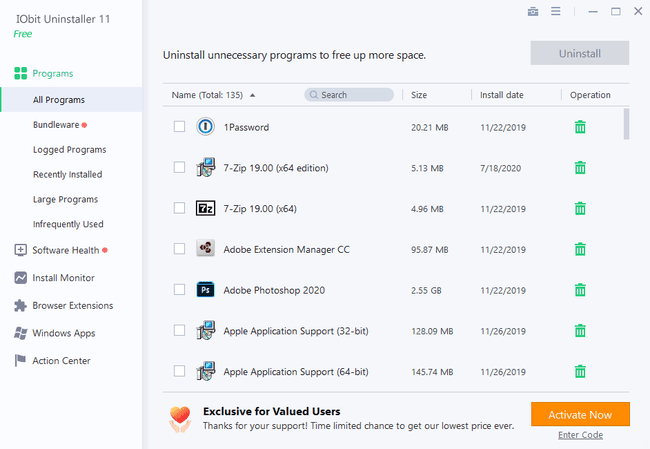
Atidarykite IObit Uninstaller ir pasiekite Programos ekrane kairėje, kad pamatytumėte visas pašalinimo parinktis. Galite matyti įdiegtų programų sąrašą, paketų sąrašą, jei vienu metu buvo įdiegtos kelios programos, neseniai įdiegtų programų sąrašą įdiegtos programos, programų, užimančių daugiausia vietos standžiajame diske, sąrašas ir programinės įrangos, kurią retai kada naudojate, sąrašas naudoti.
Jei šie kriterijai yra geriausias būdas pašalinti programą, tuomet norėsite tokiu būdu atidaryti IObit Uninstaller ir naudoti vieną iš tų programos sričių, kad pašalintumėte atitinkamą programą.
Galingas pašalinimas
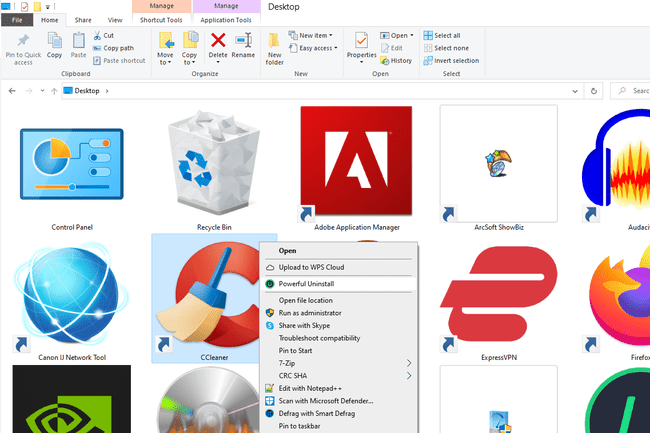
Greitas būdas pašalinti programinę įrangą naudojant IObit Uninstaller yra dešiniuoju pelės klavišu spustelėti programos nuorodą ir spustelėti Galingas pašalinimas. Tai automatiškai atidarys IObit Uninstaller ir paragins pašalinti programą.
Šis metodas yra greitesnis nei pirmiausia atidarant IObit Uninstaller ir gali prireikti, jei programos nėra IObit Uninstaller sąraše.
Jei atidarysite Programos ir funkcijos nuo Kontrolės skydelis, kuris yra įprastas „Windows“ pašalinimo metodas, yra dar vienas būdas pasiekti „Powerful Uninstall“. Vieną kartą spustelėkite bet kurią programą, kurią norite pašalinti, tada spustelėkite tą mygtuką, kad ištrintumėte ją naudodami funkciją „Powerful Uninstall“.
Lengvas pašalinimas
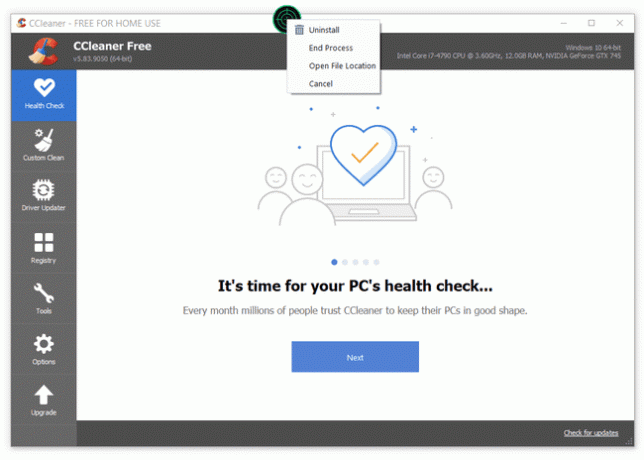
Lengvo pašalinimo funkcija yra mažas žalias taškas, kurį galite numesti ant programos, kad nurodytumėte „IObit Uninstaller“ ją pašalinti. Tai labai naudinga, jei programa, kurią norite pašalinti, jau atidaryta ir veikia, bet nesate tikri, kaip ji ten pateko arba kaip ją ištrinti.
Norėdami naudotis šia funkcija, paspauskite Ctrl + Alt + U spartųjį klavišą arba atidarykite IObit Uninstaller įrankių meniu programos viršuje, kad rastumėte Lengvas pašalinimas. Vilkite žalią tašką ant programos lango arba darbalaukio nuorodos ir pasirinkite Pašalinkite norėdami pradėti pašalinimo procesą, Atidarykite failo vietą Norėdami sužinoti daugiau apie tai, kur jūsų kompiuteryje yra saugoma ta programa, arba Baigti procesą kad procesas būtų nedelsiant sustabdytas.
Priverstinis pašalinimas
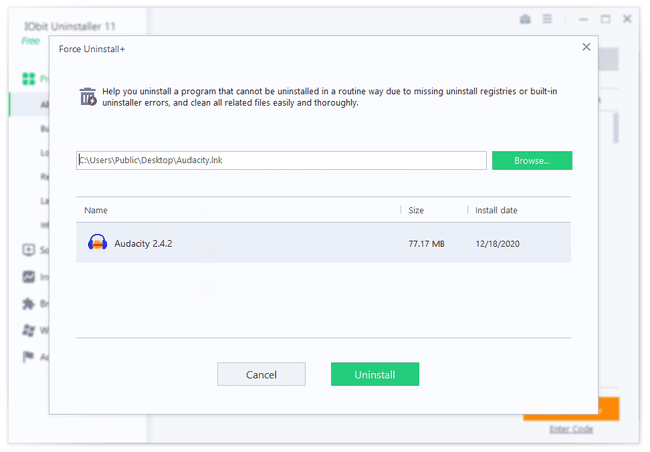
Jei jūsų kompiuteris išsijungė arba sugedo bandant įdiegti arba pašalinti programą, ji gali būti nerodoma IObit Uninstaller kaip įdiegta programa, nors programa vis dar yra. Tai yra tada, kai „Force Uninstall“ funkcija yra patogi.
Tiesiog vilkite programos nuorodą arba bet kurį su ta programa susijusį failą į priverstinio pašalinimo langą ir „IObit Uninstaller“ nuskaitys kompiuterį, ar nėra visko, kas susiję su tuo failu ar nuoroda. Radusi susijusią programą, ji pašalins visus jos failus, kad efektyviai išvalytų kompiuterį nuo pusiau įdiegtos programinės įrangos.
Tai geriausias pasirinkimas, jei pirmiau minėtų programos pašalinimo būdų nepakako ir žinote, kad kai kurie failai buvo palikti. Atidarykite vieną iš tų likusių failų šioje IObit Uninstaller dalyje, kad priverstinai pašalintumėte visą programą.
Galite atidaryti priverstinį pašalinimą naudodami įrankių meniu, esantį viršutiniame dešiniajame „IObit Uninstaller“ kampe.
Užsispyrusių programų šalinimo priemonė
Kai kurią programinę įrangą gali būti sunku pašalinti net naudojant visas aukščiau pateiktas parinktis, todėl „IObit Uninstaller“ apima dar vieną metodą: „Stubborn Program Remover“. Jis pasiekiamas tame pačiame įrankių meniu kaip ir kai kurios iš aukščiau pateiktų parinkčių.
Tai veikia pateikdama šimtus programų, kurias palaiko užsispyręs šalinimo įrankis. Iš sąrašo pasirinkite programas, kurias norite ištrinti.
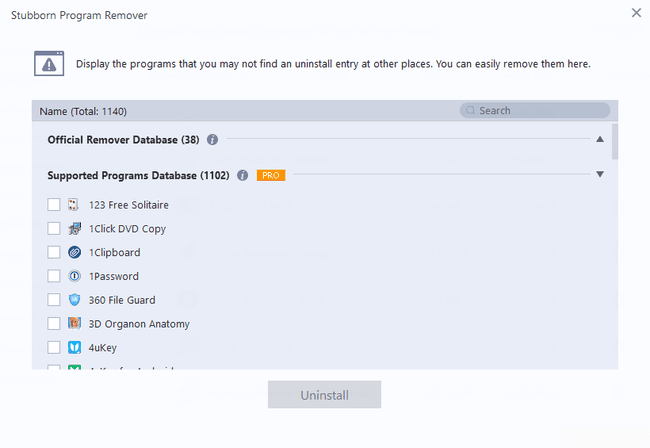
Paskutinės mintys apie IObit Uninstaller
Iš visų nemokamų programų pašalinimo programų šis tikrai sukuria gerą pusiausvyrą tarp gero funkcijų rinkinio ir paprastos naudoti sąsajos.
Aukščiau paaiškinome daugybę skirtingų būdų, kaip naudoti „IObit Uninstaller“, kad parodytume, koks universalus gali būti ištrinti bet ką ir viską, neatsižvelgiant į situaciją. Jei kenkėjiška programa veikia, bet nesate tikri, kur ji įdiegta arba kaip ji vadinasi, tiesiog naudokite tą žalią tašką, kad ją ištrintumėte. Arba, jei darbalaukyje yra keista nuoroda, kuri priklauso jums nepažįstamai programai, tiesiog spustelėkite ją dešiniuoju pelės mygtuku, kad pašalintumėte visą programą naudodami IObit Uninstaller. Galite pamatyti, kiek situacijose ši programa gali būti naudinga.
Mums taip pat patinka, kad galite lengvai peržiūrėti tik dideles įdiegtas programas. Jame nurodoma, kiek vietos programa naudoja standžiajame diske, kad žinotumėte, kurį išdiegti pirmiausia, jei trūksta vietos diske.
Programų paketų pašalinimas bus labai naudingas. Jei naudojote panašią programinės įrangos pašalinimo programą, ji galėjo paleisti visus pašalinimo vedlius kiekvienai programai, kurią įtraukėte į paketinį procesą, Tuo pačiu metu, kurią baisu sekti. IObit Uninstaller skiriasi tuo, kad jis neatidaro kito pašalinimo vedlio, kol neuždarytas dabartinis, o tai labai gražu.
Be to, paketinio pašalinimo metu likutinis registro ir failų sistemos nuskaitymas nepaleidžiamas, kol nepaleidžiamos visos programos. buvo pašalinti, o tai sutaupo daug laiko, todėl po kiekvieno neieškoma likusių daiktų pašalinti.
Jei netyčia įdiegsite paketinę programinę įrangą, IObit Uninstaller jus apie tai įspės. Be to, net jei pašalinsite programą nenaudodami IObit Uninstaller, šis įrankis paragins pašalinti visus likusius failus, kuriuos paliko kita pašalinimo programa – kaip tai šaunu!
Failų smulkintuvo įrankis veikia ne tik su priverstinio pašalinimo funkcija, bet ir nepriklauso nuo jos. Tai reiškia, kad galite atidaryti failų smulkintuvą, kad pašalintumėte visam laikui bet koks failą ar aplanką, o ne tik po pašalinimo likusį šlamštą. Dėl to mažiau tikėtina, kad a duomenų atkūrimo programa galės atkurti ištrintus failus.
Primygtinai rekomenduojame išbandyti IObit Uninstaller prieš bandant bet kurį kitą pašalinimo įrankį.
„IObit Uninstaller“ buvo konvertuota į nešiojamą programą, tačiau ji buvo išleista ir yra priglobta PortableApps.com, todėl jo nerasite IObit svetainėje. Nešiojamoji versija neatspindi naujausios versijos, todėl atminkite tai.
